Kuidas pääseda oma Mac'i kodukausta raamatukogu kausta juurde?
Mac Os / / March 18, 2020
Viimati uuendatud

Siit saate teada, kuidas pääseda Mac'i kodukataloogi peidetud teeki juurde, et saaksite rakenduse sätteid muuta ja rakenduste failidele juurde pääseda.
Mac'i kodukausta sees on kaust Library, mis salvestab rakendusespetsiifilisi faile ja sätteid, isiklikke sätteid ja mõnda teavet. Raamatukogu kaustas olevad failid ja sätted tuleks enamasti jätta üksi. Kuid võite kohandada rakenduse seadeid, mis võib vajada juurdepääsu kausta teeki. Või varundab rakendus ehk andmed andmed kausta Library ja soovite selle välisesse draivi kopeerida.
Nagu operatsioonisüsteemis Mac OS X Lion (10.7), on kodukataloog kaust vaikimisi peidetud. See ei tähenda, et te ei pääse selle juurde. See on peidetud, nii et te ei kustuta seadeid ja andmeid tahtmatult, kahjustades selle käigus rakendusi. Seega, kui otsustate juurdepääsu kaustale Library, olge väga ettevaatlik.
Täna käsitleme erinevaid viise, kuidas pääseda kodukataloogi peidetud kausta juurde ja kuidas see Finderis püsivalt kättesaadavaks teha.
Mis on teegi kausta?
Teie kodukausta raamatukogu on kirjutatud järgmiselt ~ / Raamatukogu. Tähemärk tilde (~) on otsetee teie kodukataloogi jaoks. Näiteks minu Macis laieneb see versioonile /Users/lorikaufman/Library.
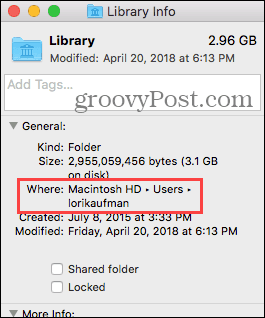
Juurdepääs raamatukogu kaustale suvandi Mine kausta juurde abil
Kui soovite raamatukogu kausta juurde pääseda ainult aeg-ajalt, saate seda kasutada Minge kausta valik Finderis.
Avage Finder või klõpsake lihtsalt töölaual. Suunake Mine> Mine kausta, või lüüa Cmd + tõstuklahv + G.

Tüüp:~ / Raamatukogu sisse Minge kausta dialoogiboksis ja klõpsake nuppu Mine või vajutage Sisenema.
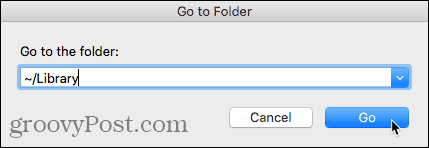
Kui teil on avatud üks või mitu Finderi akent, avaneb aktiivses aknas kaust Library. Kui ükski Finderi aken pole avatud, avaneb kaustas Library uus.
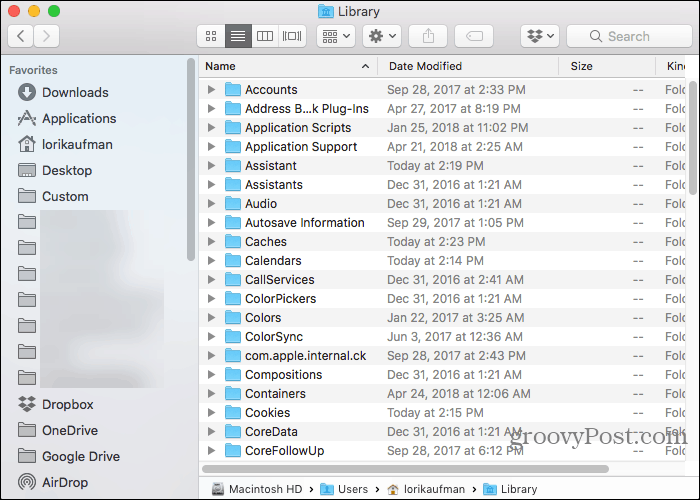
Juurdepääs raamatukogu kaustale terminali abil
Kui eelistate käsurida, saate terminali abil juurde pääseda kaustale Library.
Minema Kommunaalkulud> Terminal sisse Rakendused kausta. Juurdepääsuks raamatukogu kaustale otse terminalis, tüüp:CD ~ / Raamatukogu kohe, kui soovite vahetada kausta Library.
Sa saad tüüp:ls kui soovite saada üksikasjaliku kaustaloendi. Saate kaustas Library asuvate failidega töötada otse käsureal. Lihtsalt ole ettevaatlik.
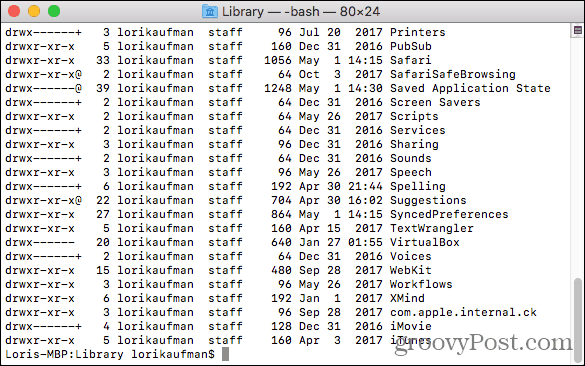
Terminali abil saate kausta Raamatukogu avada Finderi aknas. Tüüp:avatud ~ / Raamatukogu kohe ja vajuta Sisenema.
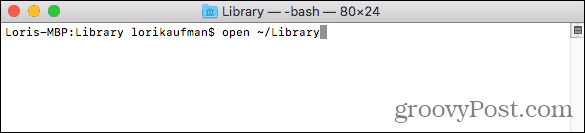
Juurdepääs menüüs Varjatud raamatukogu valikule Finder
Raamatukogu kaust on saadaval lehel Mine menüü Finderis, kuid vaikimisi seda menüüs ei kuvata.
Ajutiselt raamatukogu valiku kuvamiseks Mine avage menüü ja vajutage nuppu Võimalus võti. Raamatukogu kausta kuvatakse vahel Kodu ja Arvuti kohta Mine menüü. Hoidke Võimalus all klahvi, kui liigutate hiirt menüüst allapoole ja valite Raamatukogu.
Kui sa oled Windowsi klaviatuuri abil vajutage oma Maciga nuppu Alt võti.
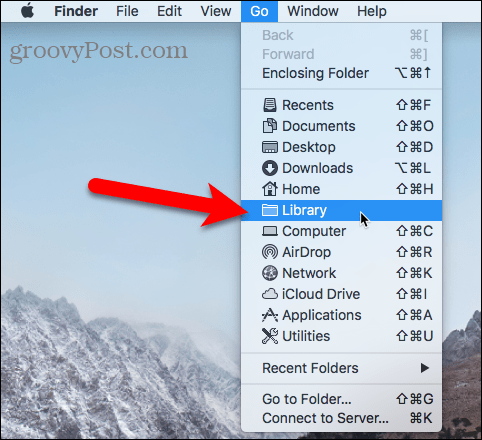
Näita Finderis püsivalt raamatukogu kausta
Kui külastate kausta Library sageli, saate püsivalt kuvada teegi valiku kaustas Mine menüü ja kausta Raamatukogu oma kodukaustas.
Avage Finder ja minge vasakusse paani või vajutades kodukataloogi Cmd + tõstuklahv + H. Siis minge Vaade> Kuva kuvavalikud, või lüüa Cmd + J.
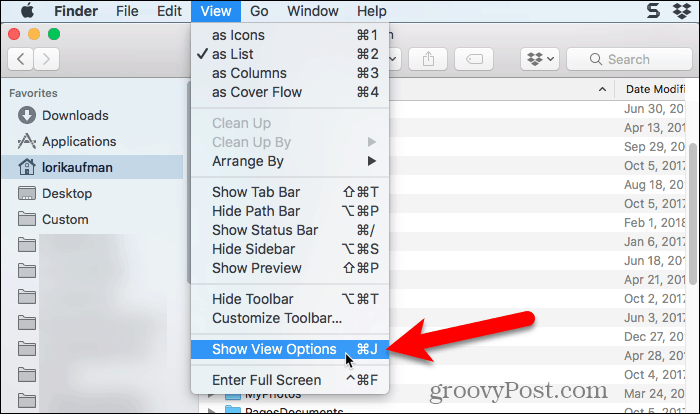
Kuvatakse dialoogiboks valikuga, mille saate oma kodukausta jaoks seada. Kontrolli Kuva teegi kaust dialoogiboksi allosas. Raamatukogu kaust kuvatakse nüüd teie kodukaustas Finderi akendes ja Raamatukogu suvand muutub püsivalt saadaval Mine menüü.
Kui kuvate Finderis kausta Library püsivalt, saate lüüa Cmd + tõstuklahv + L selle avamiseks aknas Finder, lisaks lisaks valikule Raamatukogu valik Mine menüü.
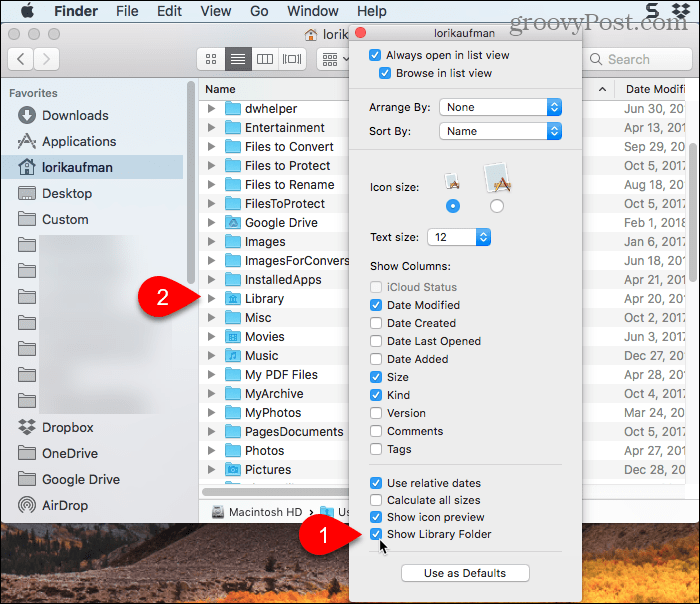
Head näpistamist, kuid ole ettevaatlik
Kaust Library on mõjuval põhjusel vaikimisi peidetud. Nii et enne sätete täpsustamist ja kaustas Library asuvate failide muutmist veenduge, et teate, mida teete.
